win10怎么打开注册列表 Windows10如何查找注册表
发布时间:2024-05-02 09:08:17 浏览数:
在Windows 10操作系统中,注册表是一个非常重要的数据库,用于存储系统和应用程序的配置信息,如果你想调整系统设置或查找某个程序的注册信息,就需要打开注册表。Win10怎么打开注册表?如何在Windows 10中查找注册表呢?接下来我们将详细介绍如何打开注册表和查找注册表的方法。让我们一起来了解吧!
方法如下:
1.首先,我们需要使用电脑上的windows键加R键。也就是如图所示的图片,打开我们的运行程序
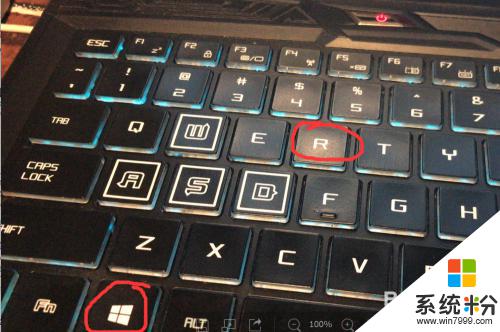
2.大家也可以在开始目录菜单里面找到运行程序
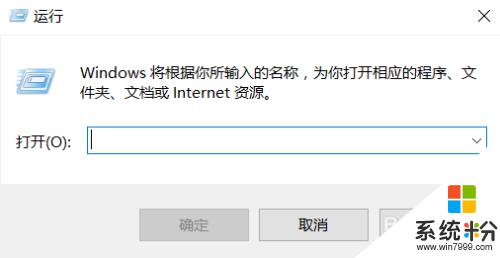
3.接着在运行程序中输入“regedit”代码。(本代码是打开注册表的代码)
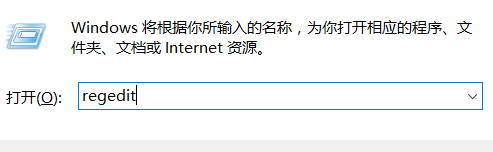
4.接下来,如果系统有提示是否运行的,一定要选择“是”
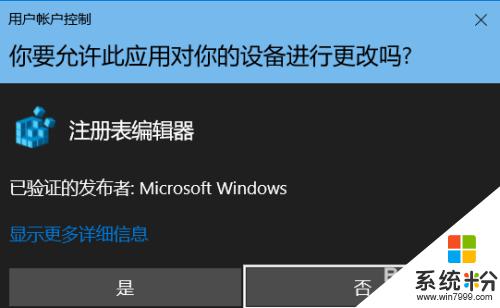
5.自后,我们就进入了注册表程序了,在左侧的菜单里可以看到注册表目录
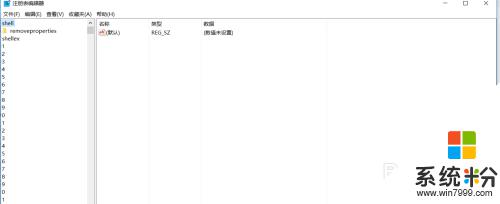
6.大家在主要的目录中去根据自己的需要找到对应的注册表就可以了
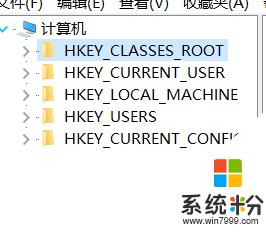
以上就是如何打开win10注册列表的全部内容,如果你遇到这种情况,可以按照以上步骤解决问题,非常简单快速。